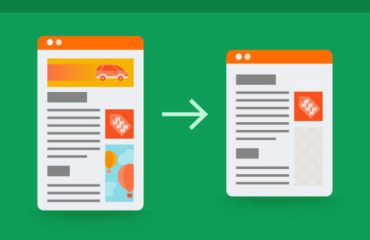Google Analytics ha un’interfaccia molto semplice e intuitiva: ciò rende facile effettuare modifiche alle impostazioni. Però, nel caso si dovessero gestire tanti account, potrebbe essere difficoltoso filtrare i dati di visualizzazione, dal momento che si parlerebbe di decine o centinaia di dati.
Come filtrare i dati di Google Analytics
Un esempio è quando vogliamo escludere uno o più parametri URL dai report per le viste. Ciò è molto importante perché Google Analytics divide le pagine in più righe con differenti parametri. Il più delle volte dovrete aggregare questi dati per contenuti di pagina, quindi non è molto utile avere più URL e differenti dati da sommare.

Escludere dati su Google Analytics: le righe degli URL
Nell’esempio vogliamo raggruppare i dati sul “post-23”, ma è diviso in due righe. In questo momento non possiamo avere un report preciso in quanto la frequenza, le visite, i rimbalzi sulla pagina non sono riuniti. Se non siete sicuri di quale URL mantenere, la regola generale è quella di tenere le query che implicano contenuti diversi. Ovvero, quel tipo di url che da all’utente il maggior numero di informazioni, quello che ha di conseguenza maggiori visite. Inoltre, è buona pratica tenere anche una vista “originale” con tutte le righe con le query “pulite”, cioè inalterate.
Per escludere le query bisogna andare su Amministrazione>Impostazioni vista. Il problema con questo metodo è che dovreste copiare e incollare tutti i parametri delle righe che volete eliminare. Quando un account ha oltre 100 o più proprietà, potrebbe diventare noioso. In più, se dimenticate un parametro dovreste ricominciare da capo con il copia e incolla, perché recuperare il singolo parametro è impossibile.
Un’altra problematica: il campo ha un limite di 256 caratteri. Se il vostro sito ha molte query nelle URL, il lavoro di identificazione e di scrittura nella finestra apposita richiederebbe davvero troppo tempo.
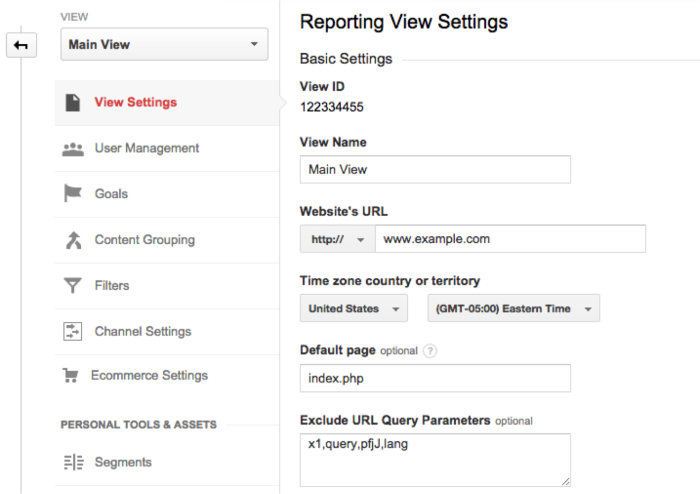
Escludere dati da Google Analyitcs: esclusione delle query manuale
Un metodo più efficiente è utilizzare un filtro. Siccome i filtri lavorano a livello di account, è possibile aggiungerne uno che lavori per tutti i vostri dati, anche su diversi siti. Iniziate andando su Amministrazione >Account>Filtri. Dopo aver selezionato o creato un filtro, potete aggiungerli con un semplice clic. Questo funziona per la maggior parte dei filtri, tranne quelli basati sulla dimensione perché le dimensioni sono riservati alla proprietà che si sta modificando.
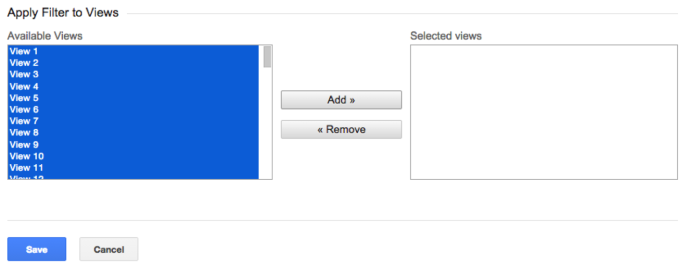
Escludere dati da Google Analyitcs: applicazione filtri
Rimuovere una query di un URL tramite i filtri
Primo passo: selezionate l’opzione per creare un nuovo filtro. Nelle opzioni scegliete “Personalizzato”, “Cerca e Sostituisci” e scegliete Request URI come il campo del filtro. Stiamo quindi cercando la query corrispondente nell’URL, così possiamo poi procedere a rimuoverla. Nel nostro esempio, vogliamo eliminare la query “name” che è passata in quanto PII, Personally Identifiable Information. Ecco l’esempio dell’espressione regolare:
(name=[^&]*&?)
Lasceremo il campo “replace” vuoto, perché vogliamo eliminare tutto ciò che si trova tra parentesi senza sostituirlo.
Per fare chiarezza: la prima parte è il nome della query e “=”. La parte seguente dell’espressione regolare, “[^&]”, indica qualsiasi carattere che non sia la E commerciale in modo che si fermi prima della successiva query. L’asterisco rappresenta 0 o più del precedente carattere, nel caso fosse l’ultima query. L’ultima E commerciale, dopo il parametro di query, indica che vogliamo rimuovere la query per evitare che compaiano esempi di questo tipo: /blog/post23?lang=en&&x1=key4929.
Una volta applicato il filtro, bisogna crearne un secondo per evitare che siano tracciate pagine che includano nel percorso “?” o “&”. Il nostro primo filtro, infatti, comprende la parola della query e il valore, ma non il carattere prima di essa (troviamo “?” se è la prima query nell’URL, mentre “&” se non lo è). Inseriamo anche questo filtro perché non sappiamo se ci saranno una o più query.
Il secondo filtro si applica sempre con il modulo “Cerca e sostituisci”. Nel primo campo l’espressione regolare per includere “?” o “&” è:
([?&]$)
Lasciamo il campo Sostituisci stringa vuoto.
Rimuovere più query degli URL con i flitri
Se volete escludere più di una query, dovete creare un filtro per ogni query da eliminare. Ricordate che l’ordine dei filtri è importante, i filtri infatti vengono processati in sequenza dal primo all’ultimo. Quindi assicuratevi che i filtri per rimuovere le query siano antecedenti quelli per rintracciare le query con “?” e “&”.
Rimuovere tutte le query degli URL
Se siete certi che tutte le query siano da eliminare, potete farlo, in modo da tenere le pagine con un percorso pulito. In certi casi è un bene avere delle viste separate che tolgano via tutte le query. Questo rende sicuramente più agevole la compilazione dei report.
In questo caso vi serve un solo filtro nel campo Cerca e sostituisci. L’espressione regolare è la seguente:
^[^?]+(\?.*)
Questo catturerà qualsiasi cosa che segua e includa il punto interrogativo e non sarà rimpiazzato.
Rimuovere le query con Google Tag Manager
Questo metodo fa di più che escludere i parametri URL: fa sì che non si presentino mai sulla vostra interfaccia. Questa è la situazione ideale in cui le PII (Personally Identifiable Information) appaiono negli URL.
Per quanto riguarda Google Tag Manager però faremo ulteriori articoli basati solo sull’utilizzo del Tag Manager uno strumento molto più potente ma leggermente più complicato che qui sarebbe solo accennato.
Fonte: LunaMetrics